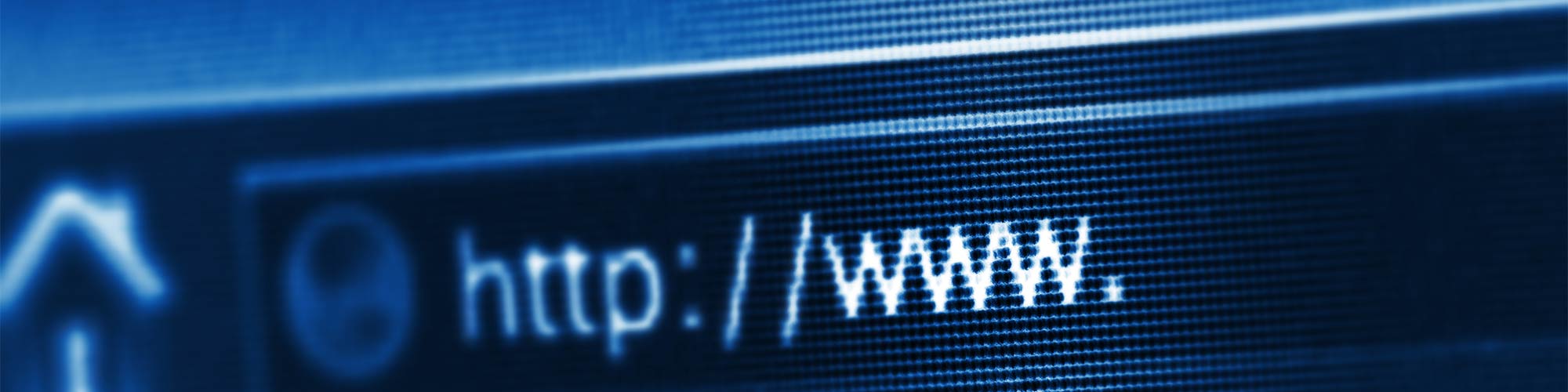Seite bearbeiten.
Nachdem Sie Ihre Homepage erstellt und die ersten Seiten angelegt haben, können Sie nun Ihre Seiten bearbeiten und mit Inhalten befüllen.
Seiten bearbeiten mit den <metatag>® cmsEditor.
- Wechseln Sie im <metatag>® cmsController zur Ansicht inhalt.
- Mit
 öffnen Sie die Seitenleiste des cmsControllers mit den Steuerelementen und den cmsEditor — letzteres ist meist nach dem Laden nur anhand der feinen gepunkteten Linie zu erkennen, die den Seiteninhaltsbereich markiert.
öffnen Sie die Seitenleiste des cmsControllers mit den Steuerelementen und den cmsEditor — letzteres ist meist nach dem Laden nur anhand der feinen gepunkteten Linie zu erkennen, die den Seiteninhaltsbereich markiert. - Beim Bearbeiten sehen Sie bereits beim Erstellen Ihrer Inhalte, wie diese im Layout aussehen werden. Das Bearbeiten selbst ist sehr einfach: Der cmsEditor funktioniert genauso wie gängige Office-Anwendungen, die meisten Steuerelemente des cmsEditors werden Ihnen daher bekannt vorkommen — und sie funktionieren natürlich auch wie gewohnt.
- Zur Formatierung von Schrift nutzen Sie am besten so weit wie möglich die Schriftstile, da so nachträglich ein zentrales Umformatieren möglich ist. Die Schriftstile funktionieren sehr ähnlich wie Absatzvorlagen in Office-Anwendungen. Alle Formatierungen, die sie "von Hand" vornehmen — Schriftart, -größe, -farbe, etc. — müssen Sie später auch wieder einzeln umformatieren. Da ein einheitliches Schriftbild zentraler Aspekt eines professionellen Layouts ist, sollten die verfügbaren Schriftstile ausreichen. Ein weiteres Argument für die Schriftstile bietet die Suchmaschinenoptimierung, da Google & Co. Texte in Überschriften stärker gewichten.
- Hier finden Sie weitere Erläuterungen zu speziellen Funktionen des cmsEditors:
Bilder einfügen.
Links & Downloads setzen.
Modulplatzhalter.
Erweiterte Bearbeitung in HTML.
- An einem kleineren Monitor können Sie beim Bearbeiten die Seitenleiste des cmsControllers mit den Steuerelementen über das X auch ausblenden und mit einem Klick auf
 wieder öffnen.
wieder öffnen. - Sobald Sie fertig sind, klicken Sie auf
 speichern, die Änderungen sind dann sofort wirksam.
speichern, die Änderungen sind dann sofort wirksam.
Seiteneigenschaften & Seitenversionen.
- Mit einem Klick auf seite im cmsController öffnen Sie die Seitenleiste mit den Eigenschaften der aktuell angezeigten Seite. Dort können Sie die Seite u.a. umbenennen, verschieben, online/offline stellen etc.
Hier erfahren Sie mehr über die Seiteneigenschaften. - Die Seitenversionen bieten Ihnen die Möglichkeit, zu einer früheren Variante einer Seite zurückzukehren, falls Sie nach dem Speichern Ihre Änderungen widerrufen wollen.
Hier erfahren Sie mehr über die Seitenversionen.
Weiter mit Banner.